Philips 201BL2CS User Manual [ru]

www.philips.com/welcome
RU Руководство пользователя 1
201B2
Обслуживание покупателей и
гарантийное обслуживание 36
Поиск и устранение
неисправностей и ответы на
часто задаваемые вопросы 42
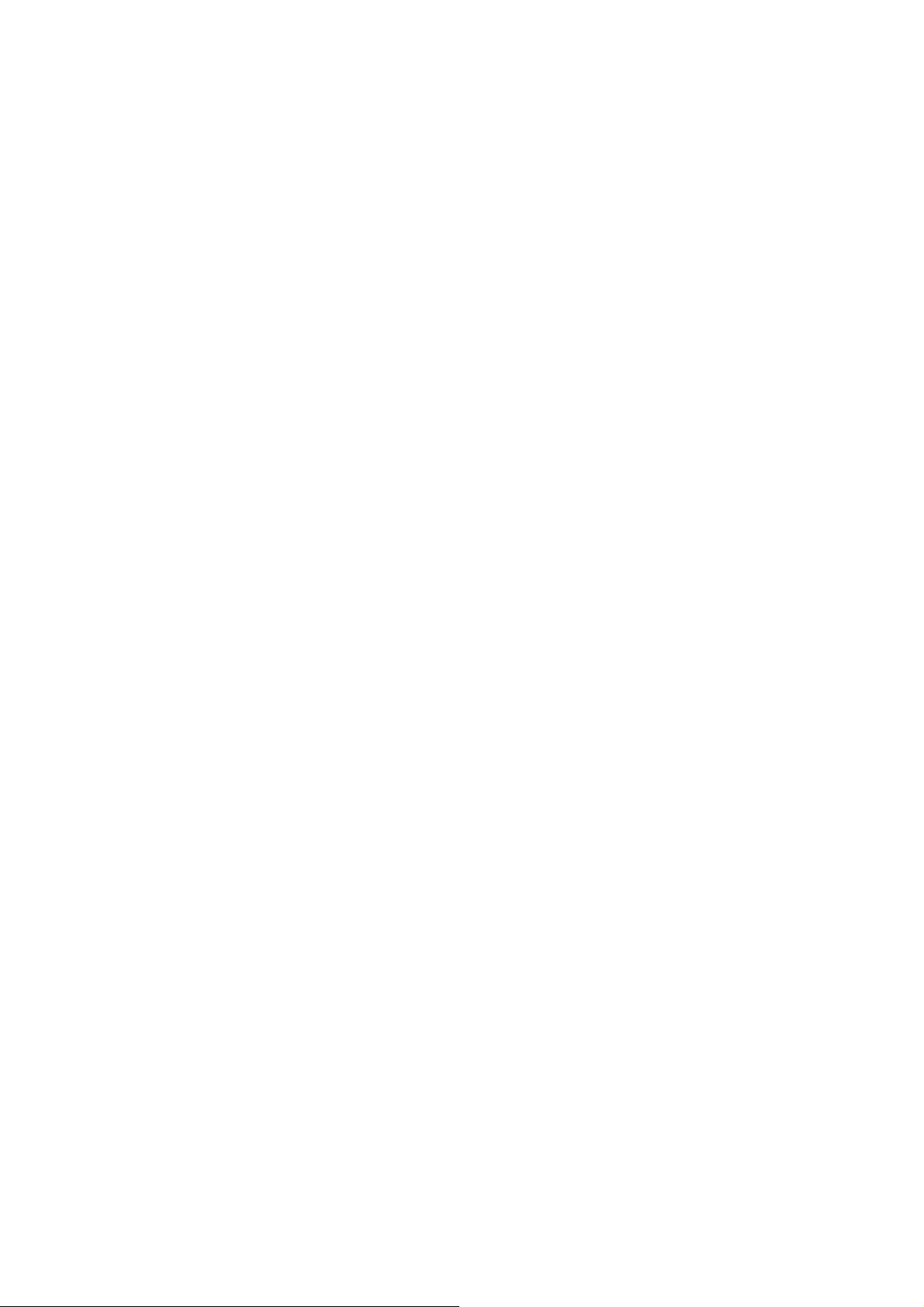
Содержание
1. Важная информация ..1
1.1 Указания по мерам безопасности и
техническому обслуживанию .......... 1
1.2 Условные обозначения ................... 2
1.3 Утилизация продукта и
упаковочного материала .................3
2. Настройка монитора ...............4
2.1 Установка .........................................4
2.2 Эксплуатация монитора .................. 5
2.3 Снятие основания подставки и
подставки .........................................8
3. Оптимизация изображения ..10
3.1 SmartImage ..................................... 10
3.2 Технология SmartContrast ............. 11
3.3 Philips SmartControl Premium ........12
3.4 Руководство по SmartDesktop ......19
4. Технические характеристики ...
24
4.1 Разрешение и стандартные режимы
28
5. Управление питанием ...........29
5.1 Автоматическое энергосбережение .
29
8. Поиск и устранение
неисправностей и ответы на
часто задаваемые вопросы .42
8.1 Устранение неисправностей .........42
8.2 Ответы на часто задаваемые
вопросы по SmartControl Premium 44
8.3 Общие вопросы ............................. 45
6. Сведения о соответствии
стандартам ..............................30
7. Обслуживание покупателей и
гарантийное обслуживание .36
7.1 Политика компании Philips в
отношении дефектов пикселей
на мониторах с плоскими
индикаторными панелями.............36
7.2 Обслуживание покупателей и
гарантийное обслуживание ..........38

1. Важная информация
1. Важная информация
Данное электронное руководство
пользователя предназначено для любых
пользователей мониторов Philips. Перед
использованием монитора прочтите данное
руководство. Руководство содержит важную
информацию и примечания относительно
эксплуатации монитора.
Данная гарантия фирмы Philips
действительна при условии, что
изделие использовалось с соблюдением
установленных правил в целях, для которых
оно предназначено, эксплуатировалось в
соответствии с инструкцией по эксплуатации
и
при условии предоставления оригинала
счета-фактуры или кассового чека с
указанием даты покупки, названия компаниидилера, модели и заводского номера
изделия.
1.1 Указания по мерам
безопасности и техническому
обслуживанию
Предупреждения
Использование функций, органов управления
или операций регулировки, отличных от
указанных в данном документе, может
привести к поражению электрическим
током и опасным ситуациям, связанным
с электрическими и/или механическими
компонентами.
Прочитайте и неукоснительно соблюдайте
приведенные ниже инструкции при
подключении и эксплуатации монитора:
Эксплуатация
• Опасность поражения электрическим
током и возгорания!
• Предохраняйте монитор от воздействия
прямого солнечного света и не
устанавливайте его рядом с кухонными
плитами или другими источниками
тепла.
• Не допускайте попадания каких-
либо предметов в вентиляционные
отверстия, а также нарушения
надлежащего охлаждения электронных
компонентов монитора из-за
посторонних предметов.
• Не закрывайте вентиляционные
отверстия на корпусе монитора.
• При установке монитора удостоверьтесь,
что штепсельная вилка и электрическая
розетка находятся в легко доступном
месте.
• Выключив монитор посредством
отсоединения шнура питания или кабеля
питания постоянного тока, подождите
6 секунд перед подсоединением шнура
питания или кабеля питания постоянного
тока с целью обеспечения нормального
режима эксплуатации.
• Всегда используйте только специальный
шнур питания, поставляемый компанией
Philips. Если шнур питания отсутствует,
обратитесь в местный сервисный центр.
(См. раздел «Центр информации для
потребителей»)
• Не подвергайте монитор воздействию
сильной вибрации или сильным ударам
во время работы.
• Не допускайте падения монитора или
ударов по нему во время эксплуатации
или транспортировки.
Уход
• Во избежание повреждения
монитора не допускайте чрезмерного
надавливания на экран. При
перемещении монитора держитесь
за рамку корпуса монитора, не
поднимайте монитор, держа его за
экран.
• Если монитор не будет использоваться
в течение длительного времени,
отсоедините монитор от электрической
розетки.
• Отсоедините монитор от электрической
розетки перед выполнением очистки.
Очистку следует проводить влажной
тканью. Экран можно протирать сухой
тканью при выключенном питании.
Никогда не используйте органические
растворители, например, спирт или
жидкости, содержащие аммиак для
очистки монитора.
• Во избежание поражения электрическим
током или неустранимого повреждения
монитора, не подвергайте его
воздействию пыли, дождя, воды или
чрезмерной влажности.
• Если монитор намок, как можно скорее
протрите его сухой тканью.
• Если в монитор попадет постороннее
вещество или вода, немедленно
отключите питание и отсоедините шнур
питания. Затем удалите постороннее
вещество или воду и отправьте монитор
в сервисный центр.
1
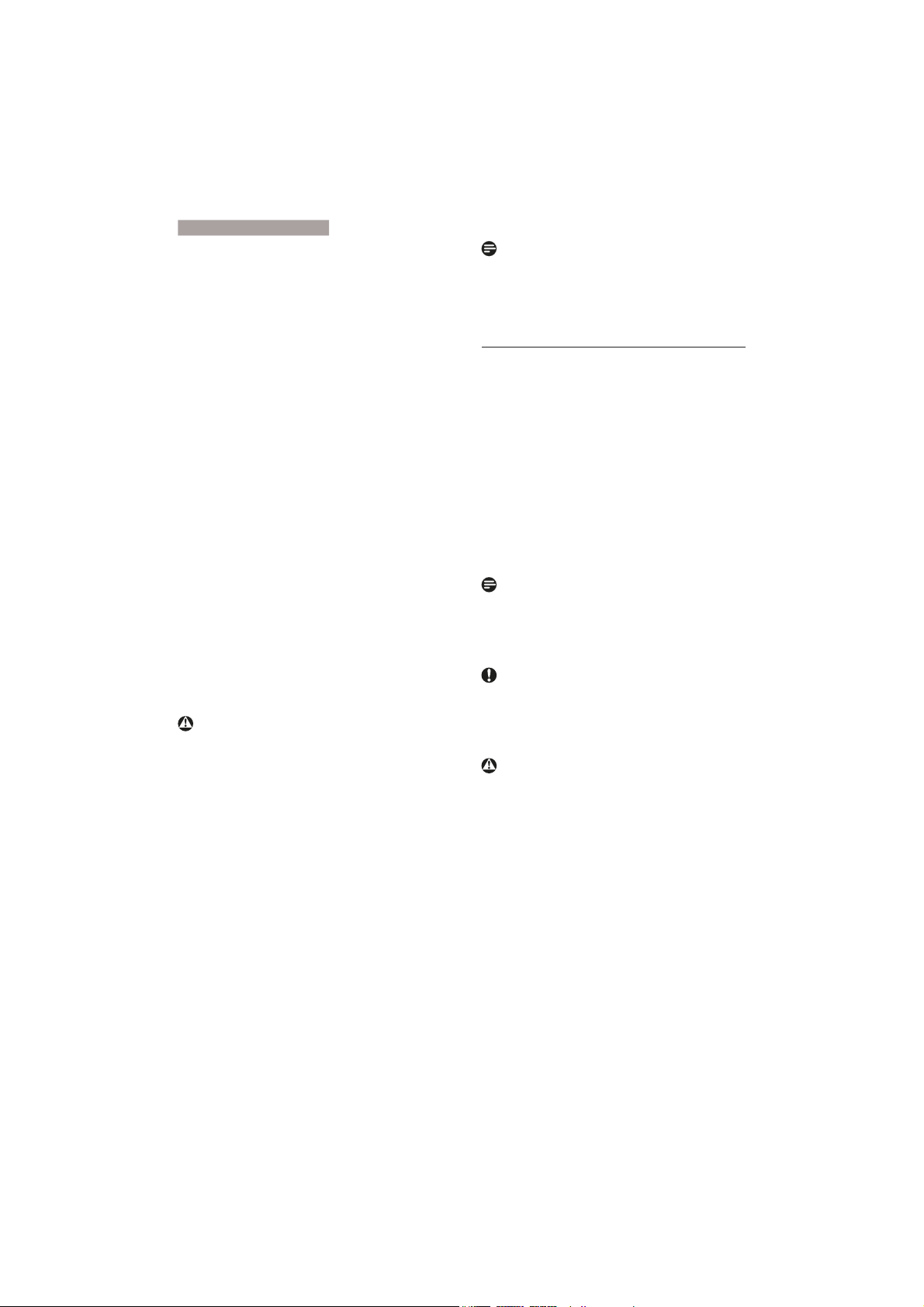
1. Важная информация
• Не храните и не используйте монитор
в местах, подверженных воздействию
прямых солнечных лучей, повышенной
или пониженной температуры.
• С целью поддержания наилучших
эксплуатационных характеристик
монитора и продления срока
эксплуатации используйте монитор
в помещении, соответствующем
следующим требованиям к
температуре и влажности.
Темп ер ату р а: 0-40°C 32-95°F
Влажность: 20-80% относительной
влажности
• ВАЖНО! Если монитор не
используется, рекомендуется всегда
запускать экранную заставку. Если
монитор используется для показа
статического изображения, запускайте
приложение для периодического
обновления экрана. Непрерывное
отображение статического
изображения может привести к
«выгоранию» экрана, называемому
также «остаточным» или «фантомным»
изображением. «Выгорание» экрана,
«остаточное» или «фантомное»
изображение является широко
известной особенностью плоских
мониторов
эти следы изображения постепенно
исчезают с экрана после выключения
монитора.
Внимание!
Серьезные признаки «выгорания»,
«остаточного» или «фантомного»
изображения не исчезнут, и устранить их
нельзя. Повреждение, описанное выше,
не подпадает под действие гарантийных
обязательств.
Техобслуживание
. В большинстве случаев
• Крышку корпуса должен открывать
только квалифицированный
специалист сервисной службы.
• При необходимости получения
документации по ремонту или
интеграции в другие системы обратитесь
в местный сервисный центр. (См. раздел
«Центр информации для потребителей»)
• Для получения информации о
транспортировке монитора см. раздел
«Технические характеристики».
• Не оставляйте монитор в машине или
багажнике, которые находятся под
воздействием прямого солнечного света.
Примечание.
Обратитесь к специалисту сервисного
центра, если монитор не работает
надлежащим образом, или вы не уверены,
какую процедуру следует выполнить в
соответствии с инструкцией по эксплуатации.
1.2 Условные обозначения
В следующих подразделах приведено
описание условных обозначений,
использующихся в данном документе.
Примечания, предупреждения и
предостережения
В данном руководстве отдельные фрагменты
текста могут быть выделены посредством
пиктограммы, использования жирного
шрифта или курсива. Эти фрагменты
представляют собой примечания,
предупреждения или предостережения. В
тексте используются следующие выделения:
Примечание.
Данная пиктограмма указывает на важную
информацию и рекомендации, которые
позволяют лучше управлять компьютерной
системой.
Внимание!
Данная пиктограмма указывает на
информацию, которая позволит вам избежать
возможных повреждений аппаратуры и
потери данных.
Внимание!
Данная пиктограмма указывает на сведения,
определяющие ситуации, связанные с
потенциальным риском получения травм
пользователем, и меры, позволяющие
избежать таких ситуаций.
Некоторые предостережения могут
отображаться в иных форматах и не
сопровождаться пиктограммой. В этих
случаях конкретная форма отображения
предостерегающей информации должна
определяться в соответствии с правилами.
2
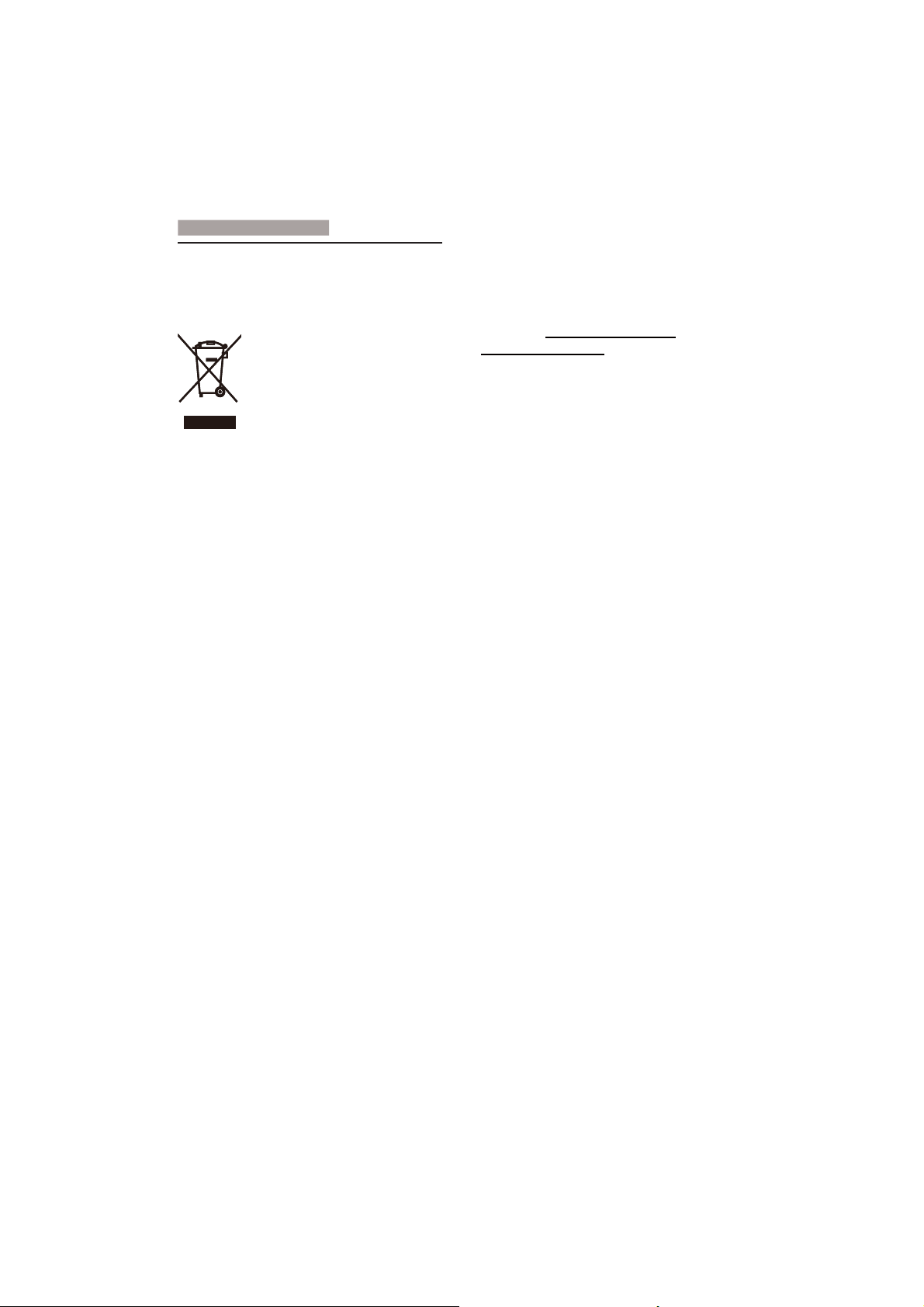
1. Важная информация
1.3 Утилизация продукта и
упаковочного материала
Директива по отходам электрического и
электронного оборудования (WEEE)
This marking on the product or on its packaging
illustrates that, under European Directive
2002/96/EC governing used electrical and
electronic appliances, this product may
not be disposed of with normal household
waste. You are responsible for disposal of
this equipment through a designated waste
electrical and electronic equipment collection.
To determine the locations for dropping off such
waste electrical and electronic, contact your
local government offi ce, the waste disposal
organization that serves your household or the
store at which you purchased the product.
Your new monitor contains materials that can
be recycled and reused. Specialized companies
can recycle your product to increase the amount
of reusable materials and to minimize the
amount to be disposed of.
All redundant packing material has been
omitted. We have done our utmost to make the
packaging easily separable into mono materials.
Please fi nd out about the local regulations on
how to dispose of your old monitor and packing
from your sales representative.
Recycling Information for Customers
Your display is manufactured with high quality
materials and components which can be
recycled and reused.
To learn more about our recycling program
please visit www.philips.com/about/
sustainability/recycling .
3

2. Настройка монитора
2. Настройка монитора
2.1 Установка
Содержимое упаковки
201B
Monitor
Base Stand
Quick start guide
Guide de démarrage rapide / Guía rápida / Kurzanleitung / Guida rapida /
快速入门指南 / Швидке керівництво для початку експлуатації /
Краткое руководство по запуску
Quick start guide
B
1
0
2
Installation / Installation / Instalación / Installation / Installazione / 安装 / Інсталяція
/ Установка
Connect / Connectivité / Conectividad / Verbindungsfähigkeit / Connettività /
连接性 / Підключитися / Подключиться
Adjust ergonomic / Réglages ergonomiques / Ajustes ergonómicos / Ergonomische
Einstellmöglichkeiten / Regolazioni ergonomiche / 人体工程学调整 /
Регулювати ергономічне / Настройка эргономики
©
2
0
1
1
K
o
n
i
n
k
l
i
j
k
e
P
h
i
l
i
p
s
E
l
e
c
t
r
o
n
i
c
s
,
N
.
V
.
A
l
l
r
i
g
h
t
s
r
e
s
e
r
v
e
d
.
U
n
a
u
t
h
.
o
s
r
i
w
z
a
l
e
d
e
l
d
b
u
a
p
c
i
l
l
i
c
p
a
p
t
a
i
o
f
n
o
i
n
s
o
a
i
t
v
a
i
l
o
EDFU CD
201B2
B
3
3
1
8
1
C
0
2
G
0
7
Q
T
2
B
1
0
2
2
M
n
o
i
s
r
e
V
.
a
n
i
h
C
n
i
d
e
t
n
i
r
p
d
n
a
e
d
a
M
3. Присоедините подставку основания
монитора к опоре и закрепите
подставку.
Power cord
VGA signal cable
Установка основания подставки
1. Положите монитор экраном вниз на
ровную устойчивую поверхность,
соблюдайте осторожность, чтобы не
поцарапать и не повредить экран.
2. Удерживайте подставку основания
монитора двумя руками и надежно
вставьте подставку основания в
опору основания.
Внимание!
Не отпускайте штифт регулировки
высоты от опоры основания, пока
подставка основания не будет надежно
закреплена.
Don’t
4
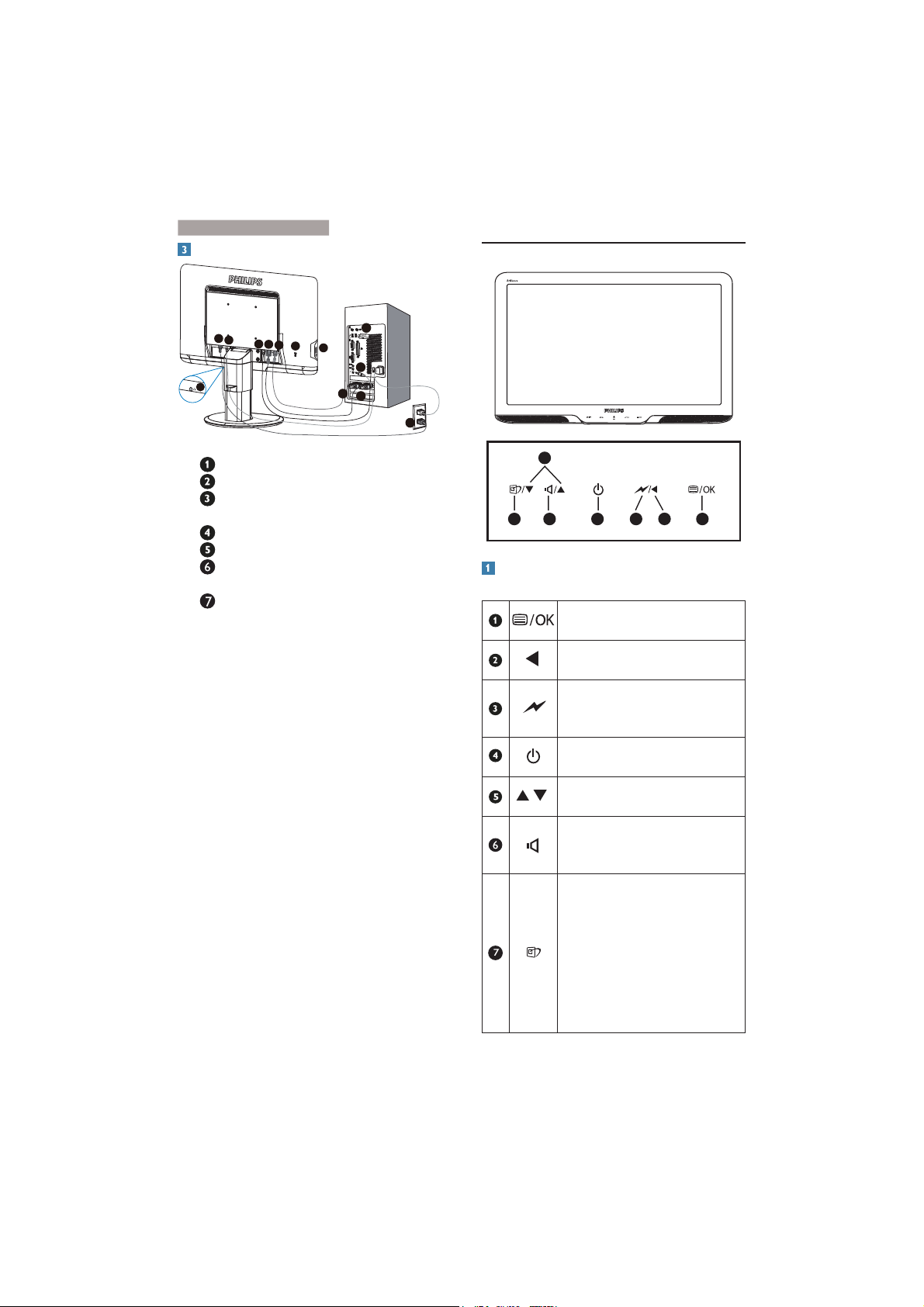
2. Настройка монитора
Подключение к ПК
2.2 Эксплуатация монитора
201B
2
5
AC-IN
AUDIO
6
IN
3
4
1
DVI
D-SUB
7
Защитный замок Kensington
Вход питания переменного тока
Вход DVI-D (доступно
6
4
длявыбранной модели)
Вход VGA
Аудио вход
Входной порт USB /
Выходной порт USB
Гнездо для наушников
Подключение к ПК
1.
Надежно подключите шнур
питания в задней части монитора.
2.
Выключите компьютер и вытяните
кабель питания
3.
Подсоедините сигнальный кабель
монитора к разъему « видео » на
обратной стороне компьютера.
4.
Соедините аудиокабель ПК со
звуковым разъемом на задней
панели компьютера.
5.
Вставьте шнур питания
компьютера и монитора в розетку.
6.
Соедините входной порт USB
на мониторе с портом USB на
компьютере посредством кабеля
USB. После этого к выходному
порту USB можно подключать
любое устройство с интерфейсом
USB.
7.
Включите компьютер и монитор.
Если на монитор выводится
изображение, то установка
завершена.
6
5
3
2
5
4
67
3
1
2
Описание монитора: вид
спереди
Для доступа к экранному
меню.
Возврат на предыдущий
уровень экранного меню.
Уменьшение яркости
НЕ
на 60% одним
прикосновением.
Включение/выключение
питания монитора.
Управление экранным
меню.
Для регулировки экранного меню и громкости на дисплее.
SmartImage. Можно
выбрать один из шести
режимов: «Offi ce (Работа
с документами)», «Photo
(Просмотр изображений)»,
«Movie (Фильм)», «Game
(Игра)», «Economy
(Экономичный)» и
«Off(Выкл.)».
5

2. Настройка монитора
Описание экранных меню
Что такое экранное меню?
Все мониторы Philips экранным
меню. Экранное меню позволяет
пользователю настраивать параметры
экрана или выбирать функции монитора
непосредственно в окне на экране
монитора. Ниже показан удобный
интерфейс экранного меню:
0RQLWRU6HWXS $XWR
AUTO $XWR
,QSXW
3LFWXUH
$XGLR
&RORU
/DQJXDJH
26'6HWWLQJV
6HWXS
([LW
2.
Основные инструкции по
использованию кнопок управления
При отображении приведенного выше
экранного меню пользователь может
нажимать кнопки на передней панели
монитора для перемещения курсора,
кнопку OK (ОК) – для подтверждения
выбора или настройки.
Main menu
Auto
Input
Picture
Audio
Color
Language
OSD Setting
Setup
Sub menu
VGA
DVI
Picture Format
Brightness
Contrast
SmartContrast
Gamma
Volume
Stand Alone
Mute
Color Temp.
sRGB
User Define
English Español, Français, Deutsch, Italiano,
Português,
Horizontal
Vertical
Transparency
OSD Time out
Phase
Clock
H. Position
V. Position
Reset
Resolution Notification
Information
Wide screen,4:3,16:9,1:1
0~100
0~100
On, Off
1.8, 2.0, 2.2, 2.4, 2.6
0~100
On, Off
On, Off
5000K,6500K,7500K,8200K,9300K,11500K
Red: 0~100
Green: 0~100
Blue: 0~100
简体中文
Русский
0~100
0~100
Off, 1, 2, 3, 4
5, 10, 20, 30, 60
0~100
0~100
0~100
0~100
On, Off
Yes, No
Экранное меню
Ниже приведен общий вид структуры
экранных меню. Эту структуру
можно использовать для справки при
выполнении различных регулировок.
6
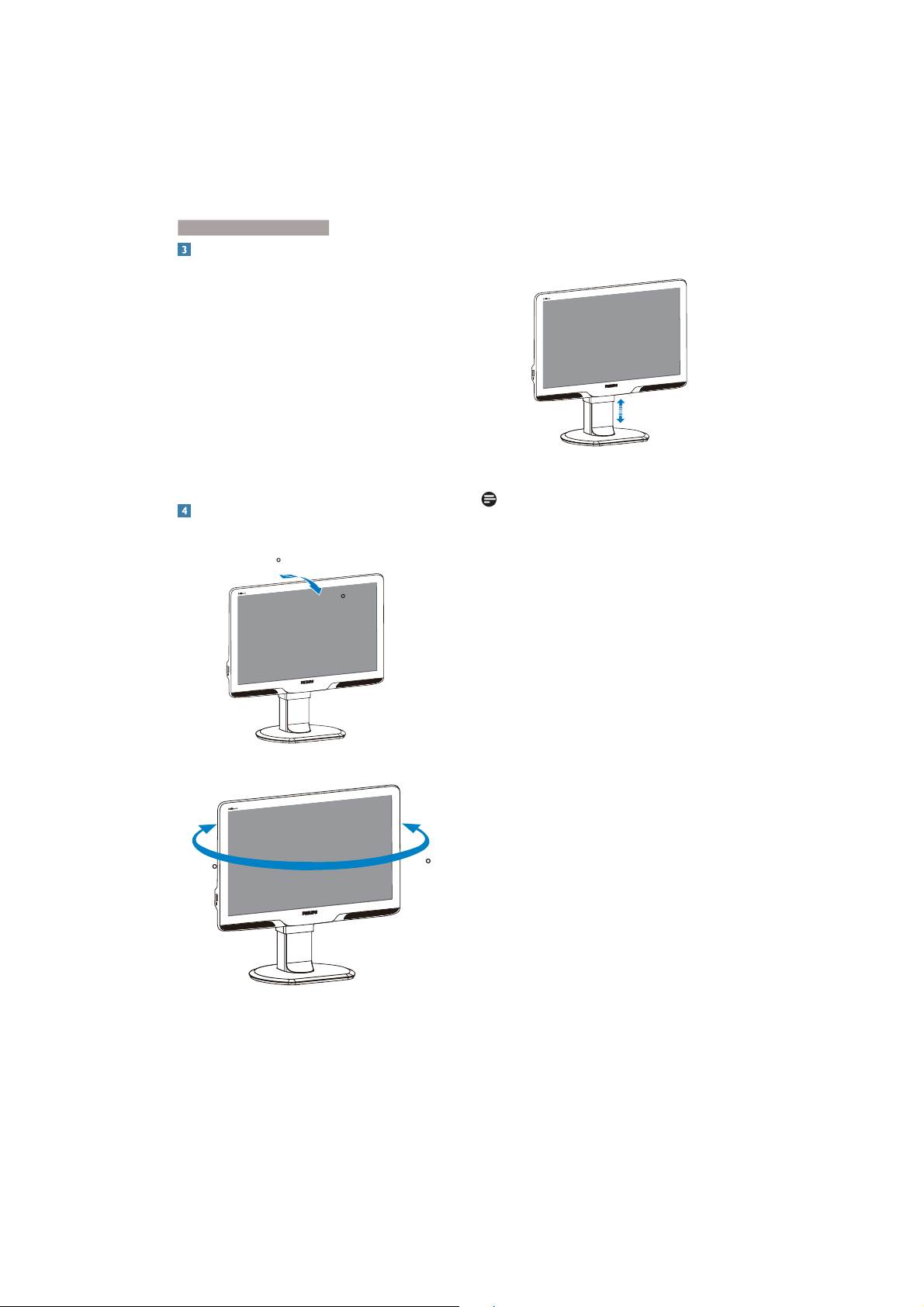
2. Настройка монитора
Уведомление о разрешении
Данный монитор предназначен
для обеспечения оптимальных
функциональных характеристик при
начальном разрешении 1600 x 900 и
частоте 60 Гц. Если монитор включается
с другим разрешением, на экране
появляется предупреждение: Для
оптимальных результатов используйте
разрешение 1600 x 900 и частоту 60 Гц.
Отображение предупреждения о
разрешении можно отключить во
вкладке Setup (Установка) в меню OSD
(On Screen Display - экранное меню).
Настройка положения монитора
Наклон
Регулировка по высоте
201B
70mm
Примечание.
Перед регулировкой высоты извлеките
штифт регулировки высоты.
Поворот
-65
20
201B
Перед подъемом монитора вставьте
штифт регулировки высоты.
-5
201B
65
7
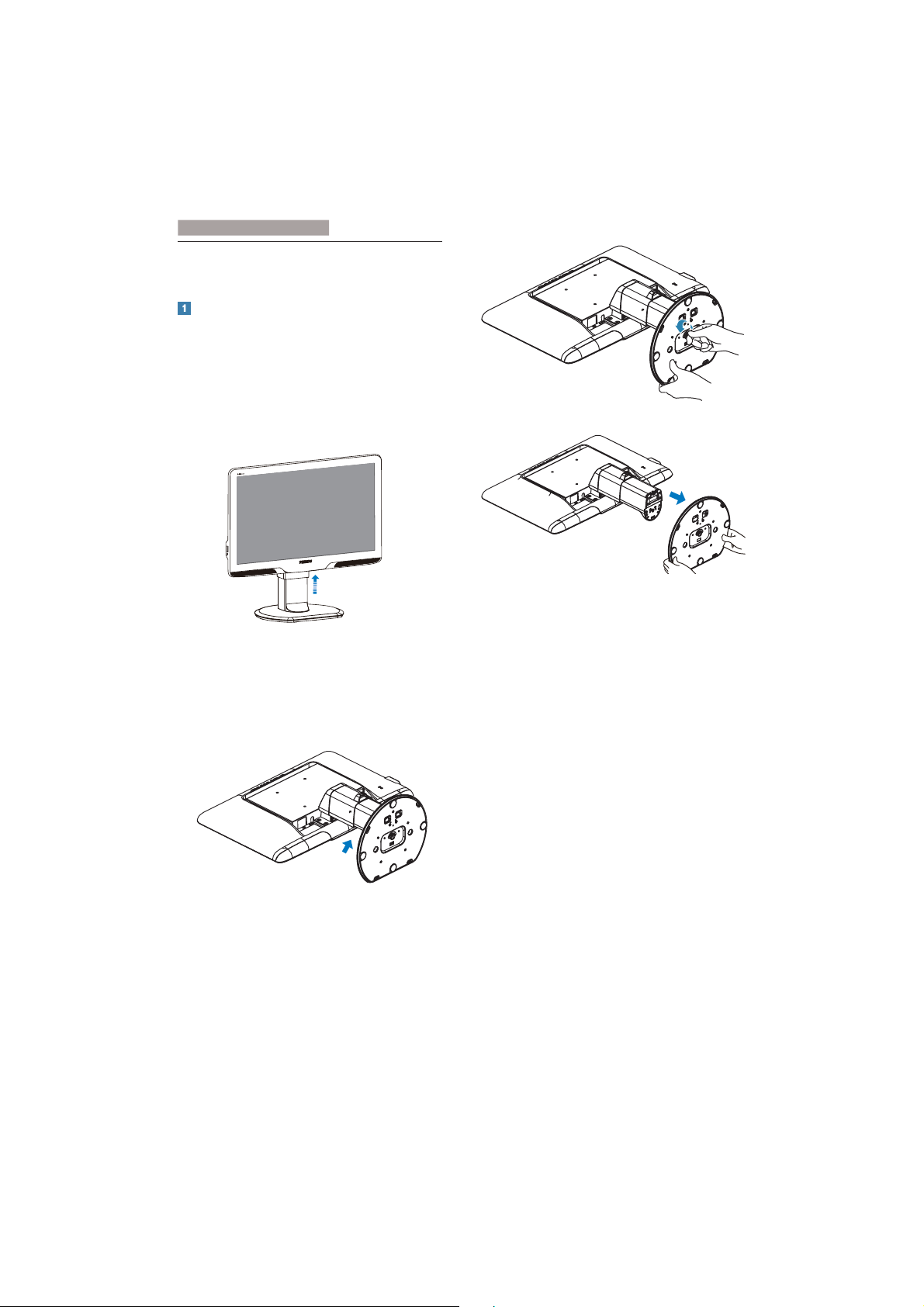
2. Настройка монитора
2.3 Снятие основания
подставки и подставки
Снятие подставки
Перед разборкой основания монитора
во избежание повреждений и травм
выполните следующие действия.
1. Раздвиньте основание монитора на
максимальную высоту.
201B
70mm
2. Положите монитор экраном вниз на
ровную устойчивую поверхность,
соблюдайте осторожность, чтобы не
поцарапать и не повредить экран.
Поднимите подставку монитора.
3. Нажмите на защелку основания
подставки и потяните подставку в
сторону от опоры основания.
8
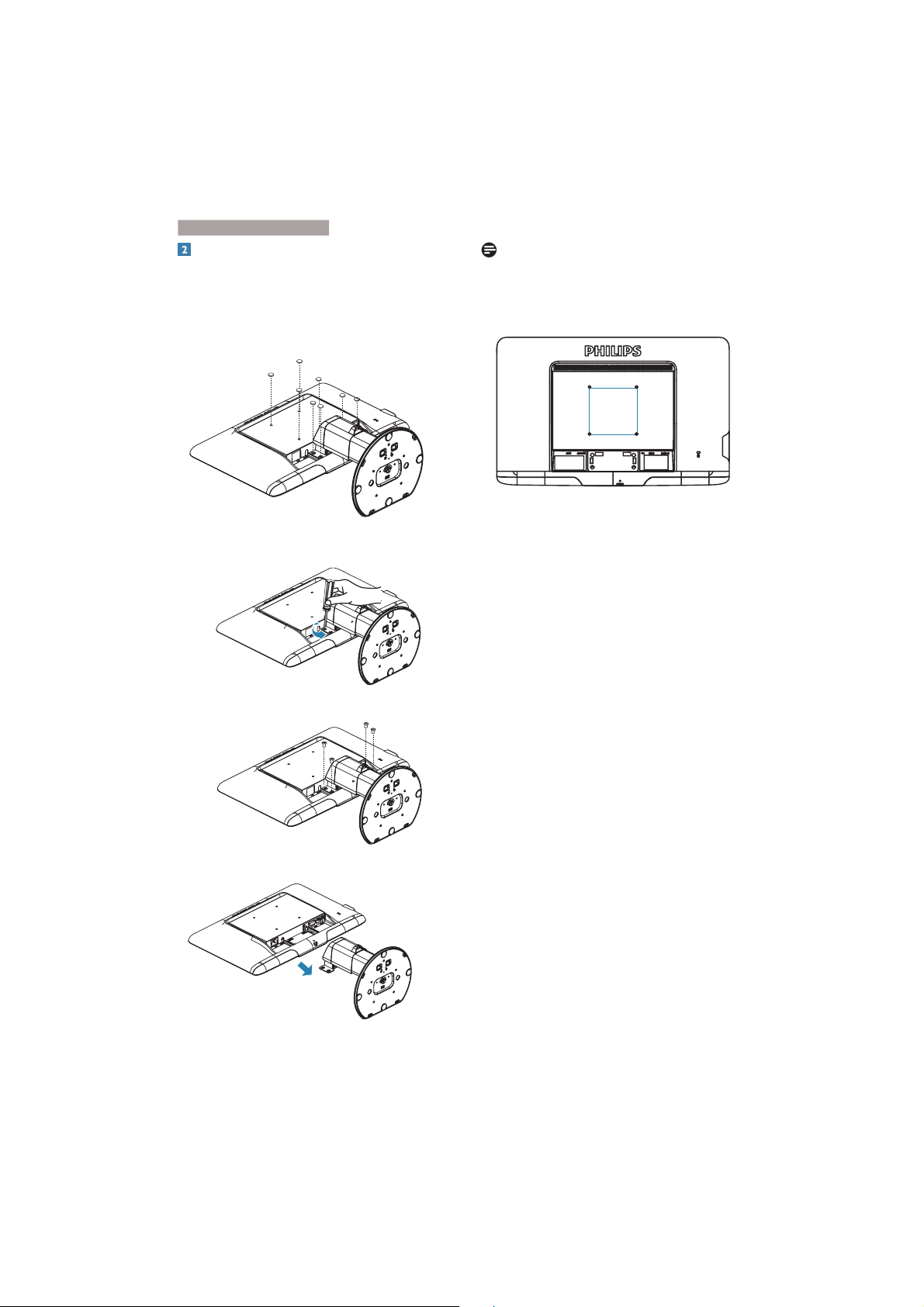
2. Настройка монитора
Снятие подставки
Условие:
• Для стандартных креплений VESA.
1. Открутите 8 винта.
2. Открутите 4 винта и снимите
подставку с монитора.
Примечание.
Данный монитор поддерживает VESAсовместимый интерфейс крепления 100
x 100 мм.
100mm
100mm
9
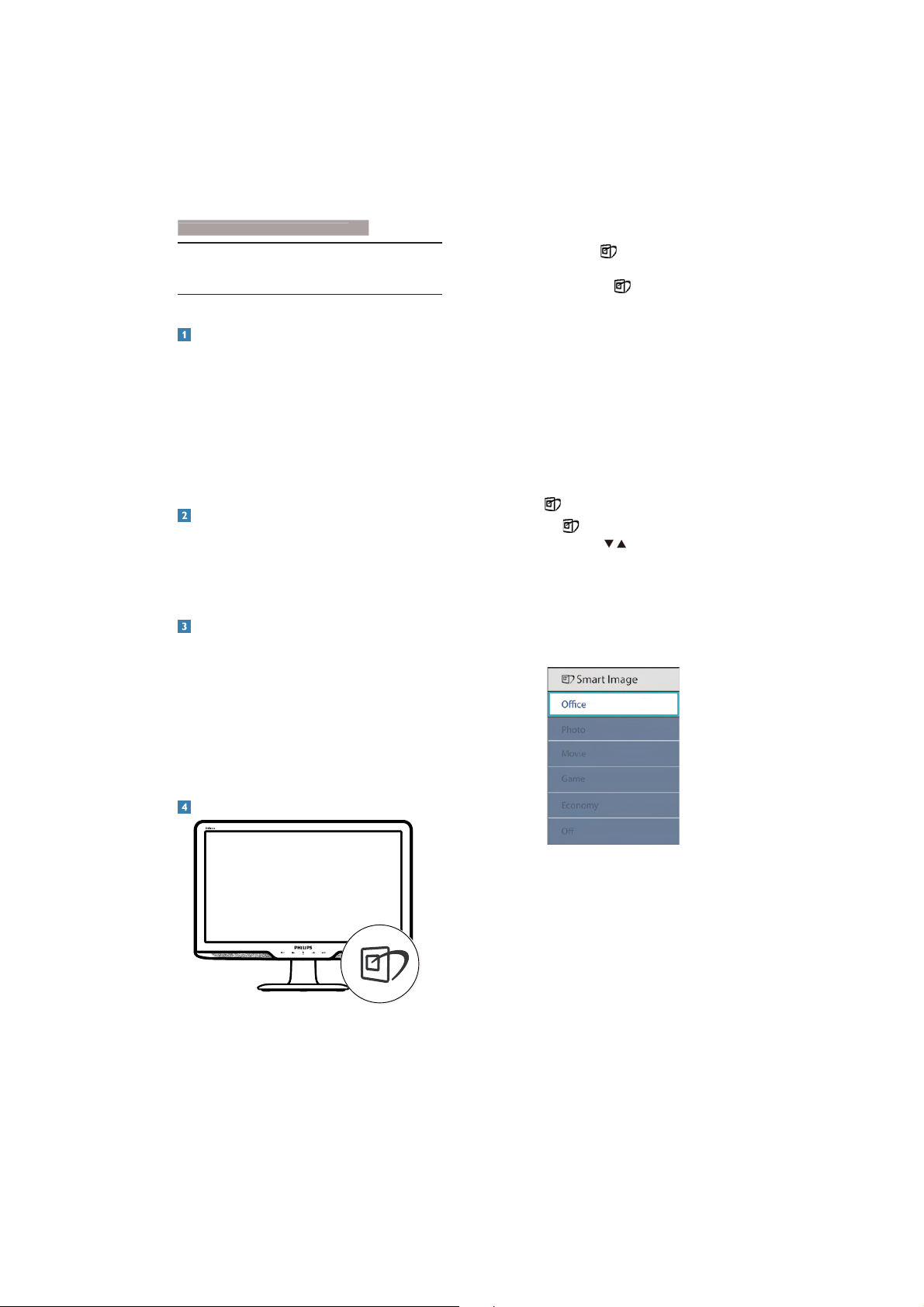
3
. Оптимизация изображения
3. Оптимизация изображения
3.1 SmartImage
Что это такое?
Технология SmartImage содержит заранее
заданные режимы, оптимизирующую
параметры монитора для различных типов
изображения, и динамически регулирует
яркость, контрастность, цветность и резкость
изображения в режиме реального времени.
При работе с любыми приложениями,
текстом, просмотре изображений или видео
технология Philips SmartImage обеспечивает
наилучшее качество изображения на
мониторе.
Зачем это нужно?
Технология SmartImage в реальном
времени динамически регулирует яркость,
контрастность, цветность и резкость
изображения на мониторе для достижения
наилучших результатов при просмотре
содержимого любых типов.
Как это работает?
SmartImage - это новейшая эксклюзивная
технология компании Philips, анализирующая
содержимое, отображаемое на экране ЖКмонитора. На основе выбранного режима
технология SmartImage динамически
повышает контрастность, насыщенность
цветов и резкость при просмотре
изображений для достижения максимального
качества изображения на экране - все это
в реальном времени после нажатия одной
кнопки.
Как включить технологию SmartImage?
201B
1. Нажмите кнопку для открытия
экранного меню SmartImage.
2. Нажимайте кнопку для переключения
между режимом Offi ce (Работа с
документами), Photo (Просмотр
изображений), Movie (Фильм), Game
(Игра), Economy (Экономичный) и Off
(Выкл.).
3. Экранное меню SmartImage остается
на экране в течение 5 секунд, для
подтверждения выбора можно нажать
кнопку «OK (ОК)».
4. Когда функция SmartImage включена,
схема sRGB автоматически отключается.
Для использования sRGB необходимо
отключить функцию SmartImage, нажав
кнопку
Кроме кнопки
использовать кнопки
нажать кнопку «OK (ОК)» для подтверждения
и выхода из экранного меню SmartImage.
Можно выбрать один из шести режимов:
Offi ce (Работа с документами), Photo
(Просмотр изображений), Movie (Фильм),
Game (Игра), Economy (Экономичный) и Off
(Выкл.)
на передней панели монитора.
для прокрутки вниз, можно
для выбора, затем
10
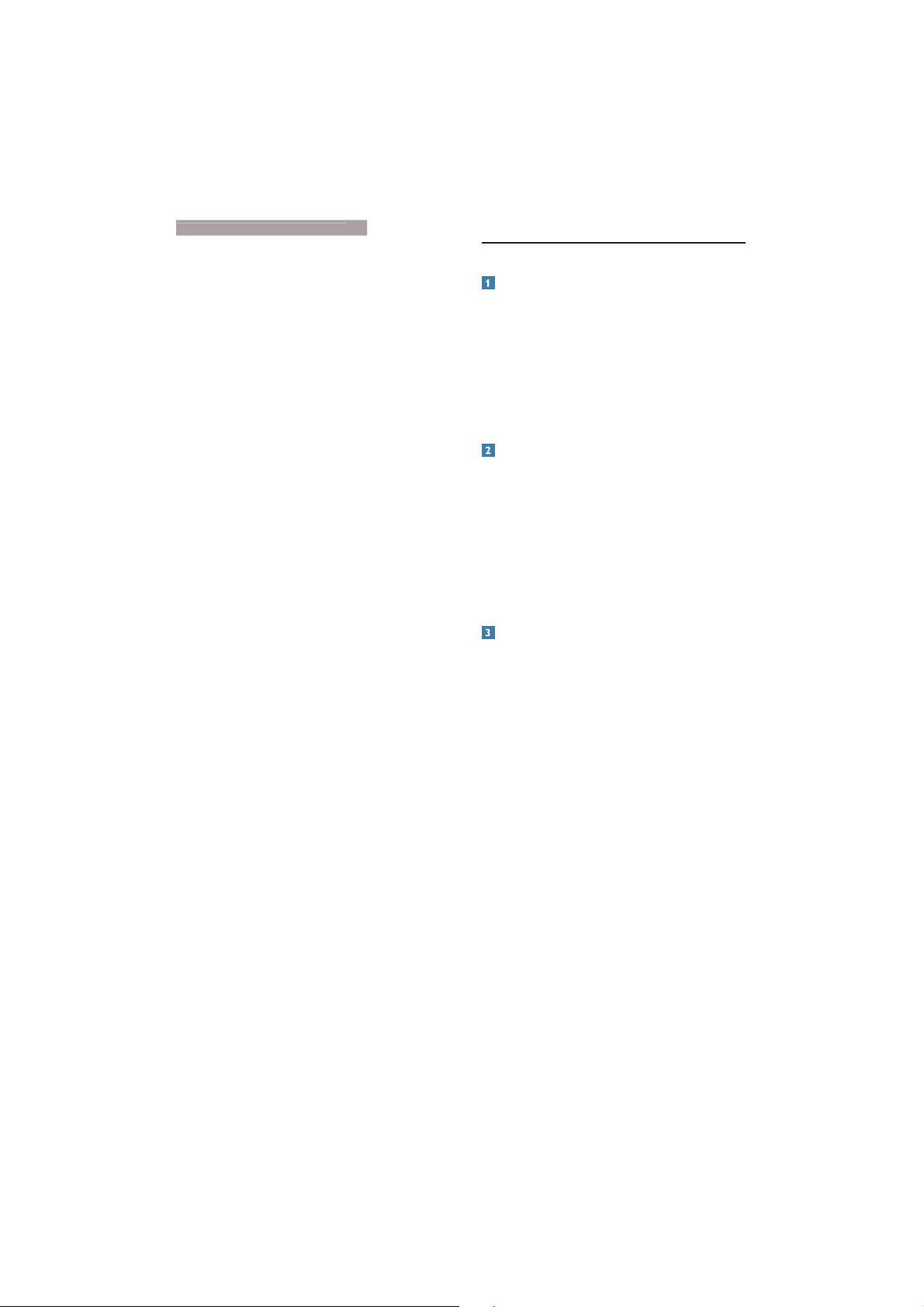
3. Оптимизация изображения
• Office (Работа с документами):
Улучшение отображения текста и
уменьшение яркости для повышения
читаемости текста и снижения
нагрузки на зрение. данный режим
позволяет существенно повысить
производительность и читаемость текста
при работе с таблицами, документами
PDF, отсканированными статьями и
другими офисными приложениями.
• Photo (Просмотр изображений):
данный режим повышает насыщенность
цветов, динамическую регулировку
контрастности и
для просмотра фотографий и других
изображений с превосходной четкостью
и яркостью цветов, без дефектов и
тусклых цветов.
• Movie (Фильм): повышенная яркость
и насыщенность цветов, динамическая
регулировка контрастности и высокая
четкость деталей в темных областях без
потери деталей в ярких областях делают
просмотр видео незабываемым.
• Game (Игра): включите с помощью
• Economy (Экономичный): в данном
• Off (Выкл.): оптимизация изображения
управления для обеспечения
схемы
оптимального времени отклика,
уменьшения неровностей краев для
отображения быстродвижущихся
объектов на экране, улучшения
контрастности для отображения ярких
и темных изображений. Данный режим
отлично подойдет для игр.
режиме яркость, контрастность и
интенсивность подсветки настроены
для повседневной офисной работы и
экономии энергии.
SmartImage не используется.
повышенную резкость
3.2 Технология SmartContrast
Что это такое?
Уникальная технология, динамически
анализирующая изображение на экране
и автоматически оптимизирующая
контрастность монитора для максимальной
четкости изображения и комфортности
просмотра, повышая яркость подсветки
для ярких, четких изображений и снижая
для четкого показа изображения на темном
фоне.
Зачем это нужно?
Максимальная четкость изображения и
комфорт при просмотре содержимого любого
типа. SmartContrast динамически регулирует
контрастность и яркость подсветки для
яркого, четкого изображения при играх и
просмотре видео или повышения читаемости
текста при офисной работе. Благодаря
снижению энергопотребления снижаются
расходы на электроэнергию, и увеличивается
срок службы монитора.
Как это работает?
При активации функция SmartContrast
анализирует изображение в реальном
времени для регулировки цветов и яркости
подсветки. Данная функция позволяет
улучшить динамическую контрастность
изображения при просмотре видео и в играх.
11
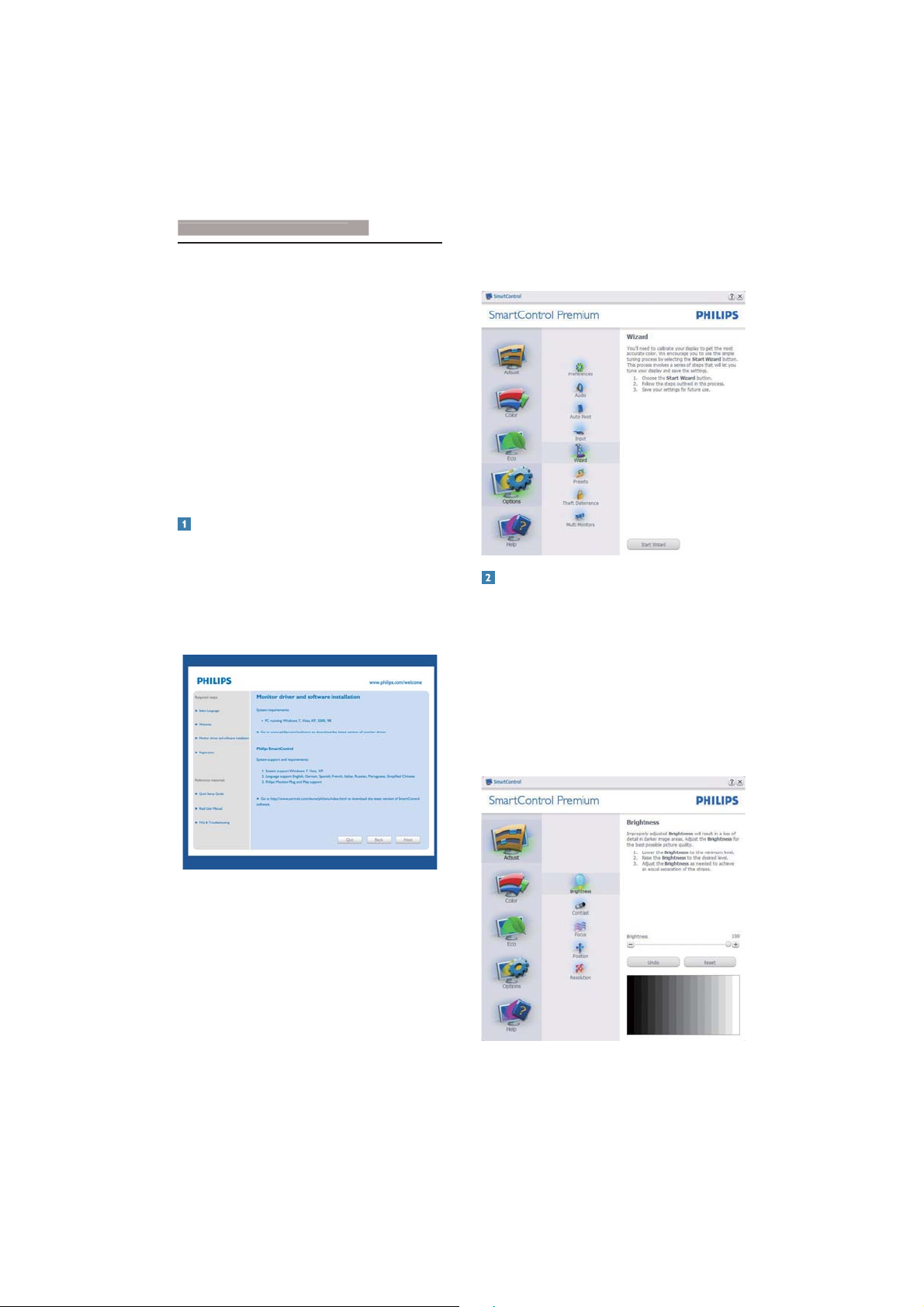
3
. Оптимизация изображения
3.3 Philips SmartControl Premium
Новое программное обеспечение
SmartControl Premium компании Phillips
позволяет управлять монитором благодаря
удобному графическому интерфейсу.
Сложные настройки теперь в прошлом,
с помощью удобного в использовании
программного обеспечения можно настроить
разрешение, цветопередачу, частоту и фазу
синхронизации, баланс белого и т.д.
Разработанное с применением новейших
технологий для быстрой обработки и отклика
это программное обеспечение, совместимое
с ОС Windows 7, с яркими анимированными
значками позволит в полной мере
насладиться работой с мониторами Philips!
Установка
• Для установки следуйте инструкциям на
экране.
• После завершения установки можно
запустить приложение.
• В дальнейшем для запуска можно
использовать значок на рабочем столе
или панели задач.
• Дополнительные параметры можно
настроить в панели Standard
(Стандартные настройки).
Запуск с открытием панели Standard
(Стандартные настройки)
Меню Adjust (Настройка)
• Меню Adjust (Настройка) позволяет
настроить Brightness (яркость), Contrast
(контрастность), Focus (фокусировку),
Position (положение) и Resolution
(разрешение).
• Для настройки следуйте инструкциям
на экране.
• Запрос на Cancel (отмену) позволяет
отменить установку.
Мастер первичного запуска
• После установки приложения
SmartControl Premium при первом
запуске автоматически появляется
мастер первичного запуска.
• Мастер поможет выполнить пошаговую
настройку параметров монитора.
• В дальнейшем для запуска мастера
можно использовать меню Plug-in
(Дополнения).
12
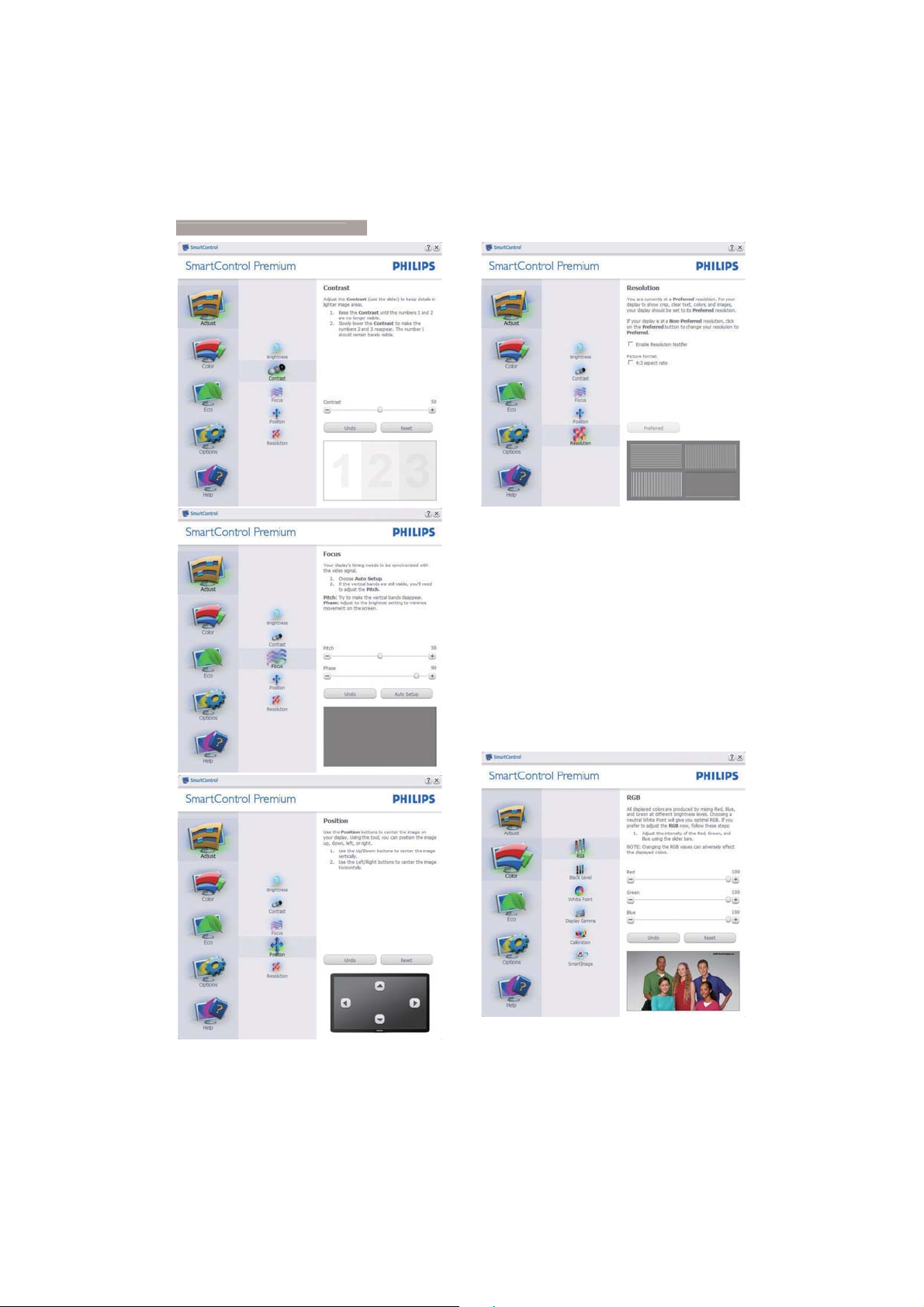
3. Оптимизация изображения
Меню Color (Цвет)
• Меню Color (Цвет) позволяет
настраивать параметры RGB, Black
Level (Баланс черного), White Point
(Баланс белого), Color Calibration
(Калибровка цвета) и SmartImage (см.
раздел SmartImage).
• Для настройки следуйте инструкциям
на экране.
• Содержимое подменю для
используемого входа см. в таблице
ниже.
• Пример для Color Calibration
(Калибровка цвета).
13
